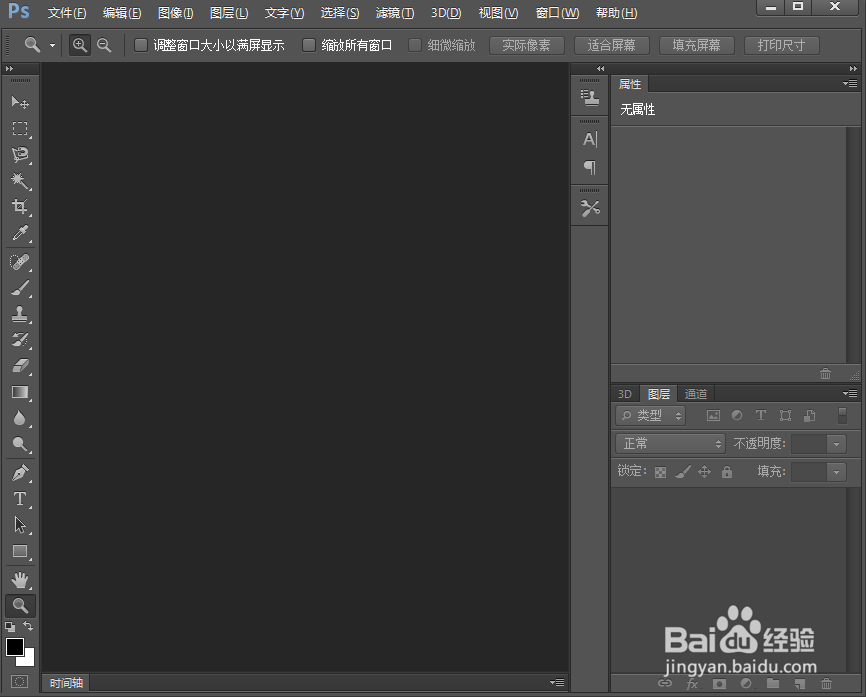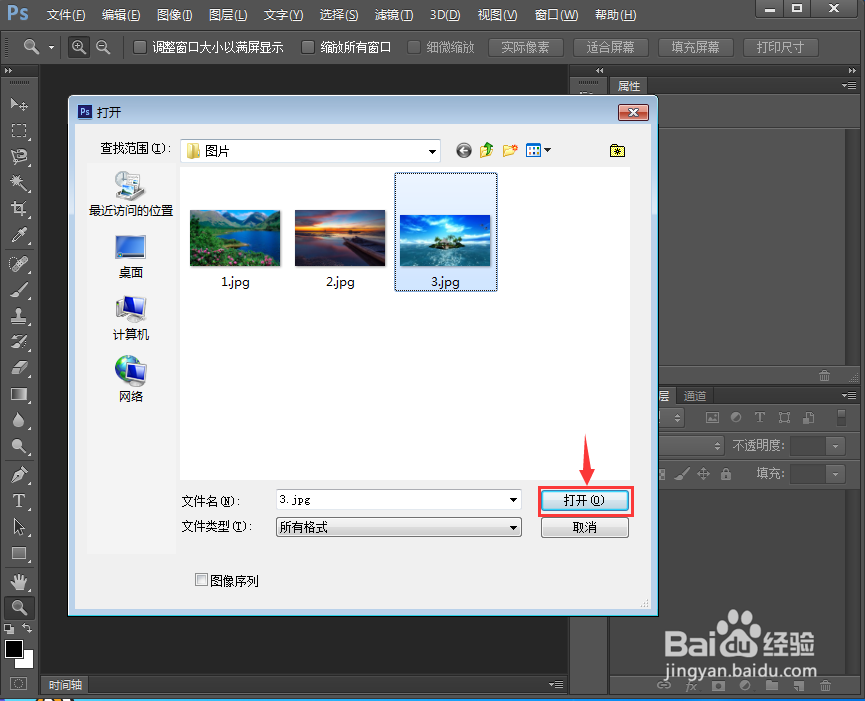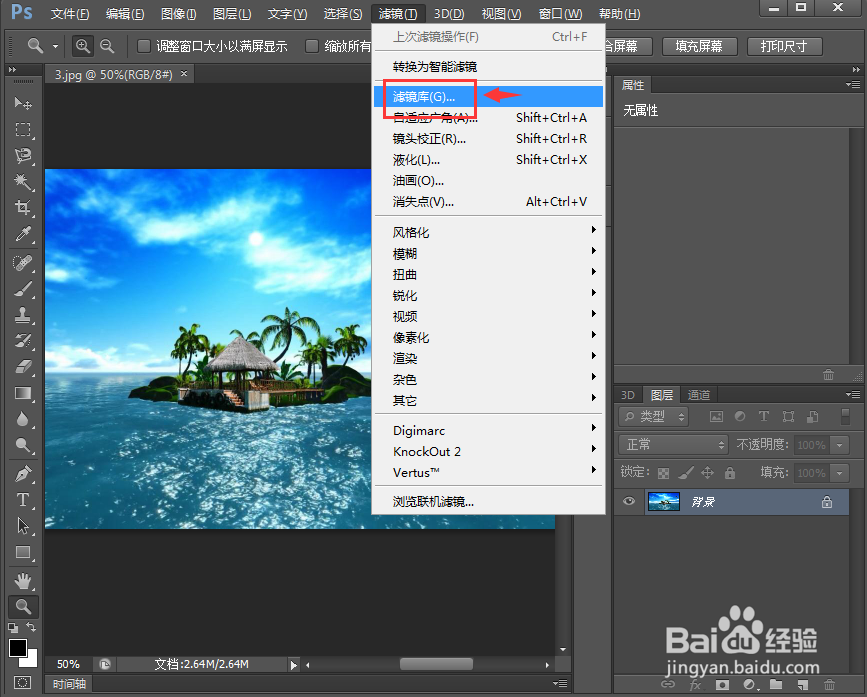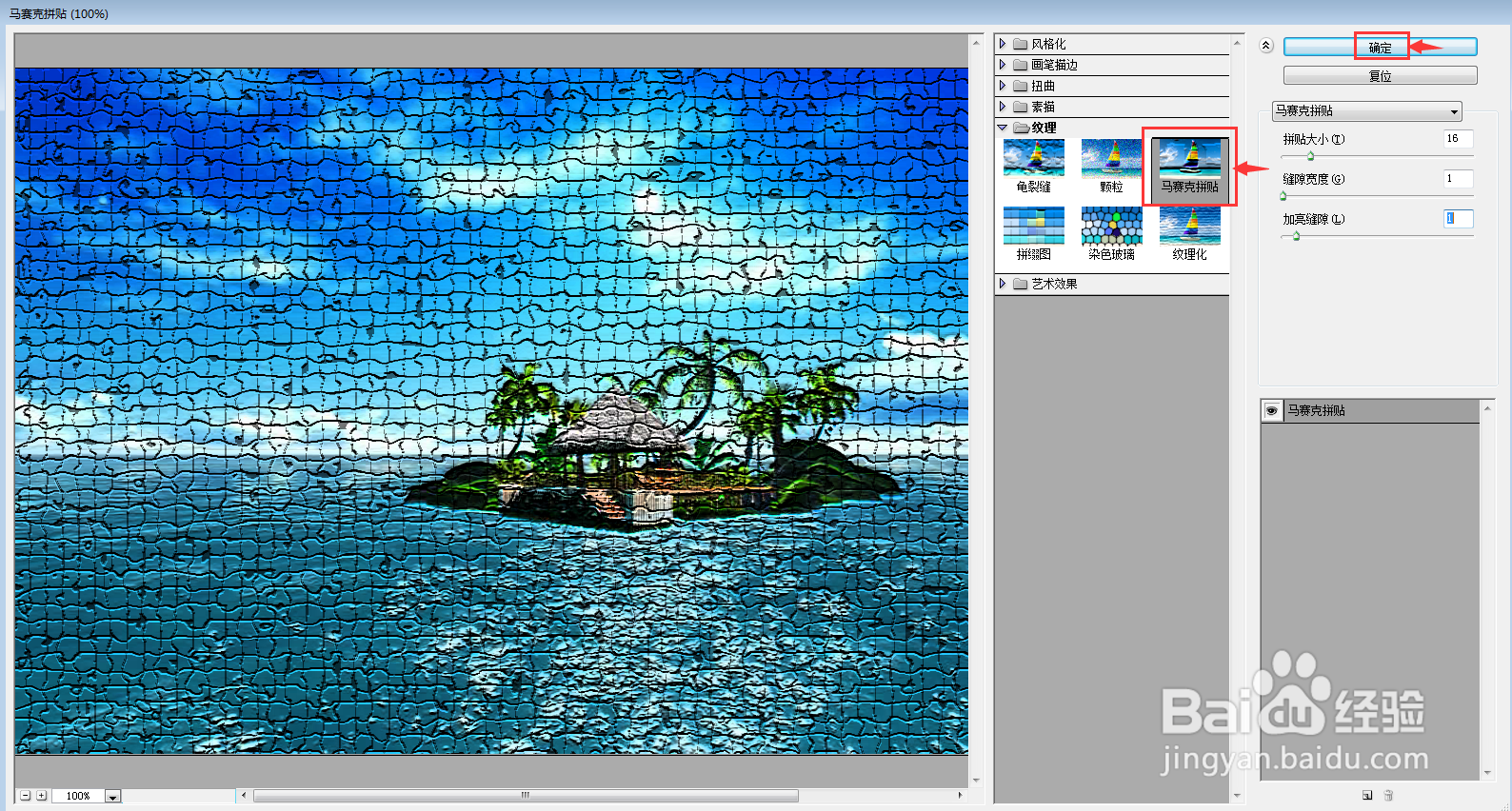Photoshop 2019给图片添加马赛克拼贴特效
1、打开ps 2019,进入其主界面;
2、按ctrl+O,选中准备好的图片素材,按打开;
3、将图片添加到ps中;
4、点击滤镜菜单,在打开的下拉菜单中点击滤镜库;
5、在纹理文件夹中点击马赛克拼贴,设置好参数,按确定;
6、我们就给图片添加上了马赛克拼贴特效。
声明:本网站引用、摘录或转载内容仅供网站访问者交流或参考,不代表本站立场,如存在版权或非法内容,请联系站长删除,联系邮箱:site.kefu@qq.com。
阅读量:86
阅读量:71
阅读量:26
阅读量:70
阅读量:70